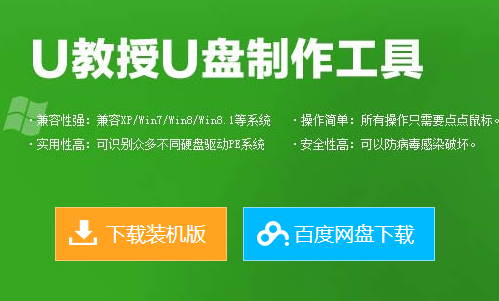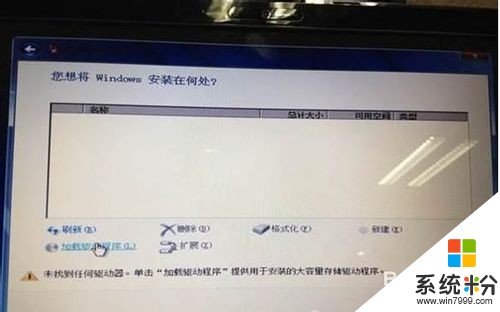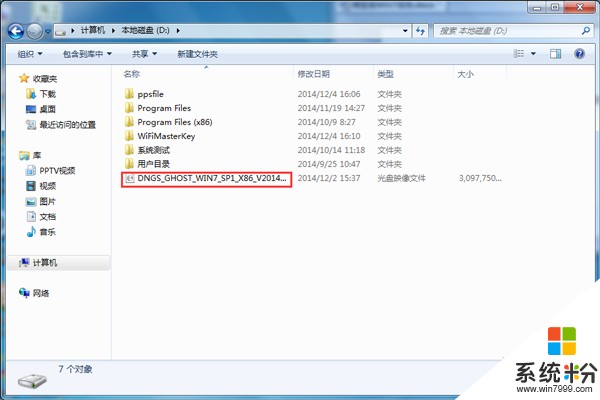win7硬盘做系统流程是怎样的?
提问者:w982000389 | 浏览 1607 次 | 提问时间:2016-11-26 | 回答数量:3
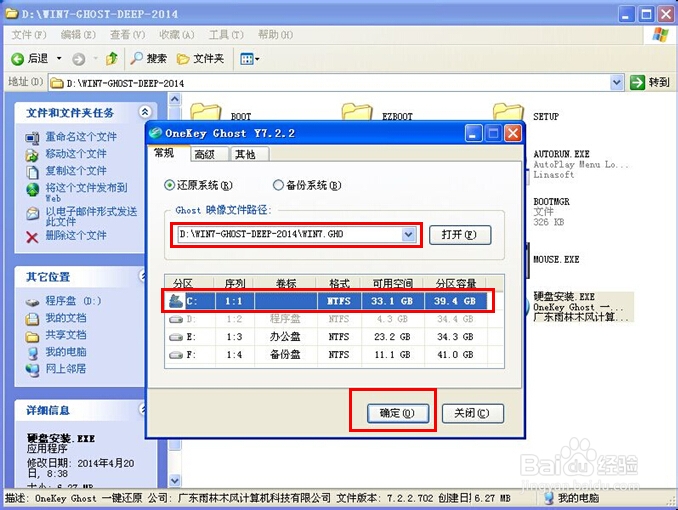 您好1、第一步是准备工作;1).下载win7系统镜像和nt6 hdd installer。2).下载驱动精灵万能网卡版,或者下载本机网卡的驱动,因为重装后可能系统不带驱动而不能上网...
您好1、第一步是准备工作;1).下载win7系统镜像和nt6 hdd installer。2).下载驱动精灵万能网卡版,或者下载本机网卡的驱动,因为重装后可能系统不带驱动而不能上网...
已有3条答案
忧郁的乖孩纸
回答数:7890 | 被采纳数:1
2016-11-26 14:19:58
您好
1、第一步是准备工作;
1).下载win7系统镜像和nt6 hdd installer。
2).下载驱动精灵万能网卡版,或者下载本机网卡的驱动,因为重装后可能系统不带驱动而不能上网。
3).如果C盘上有重要文件,请备份到其他盘或U盘,重装会删除C盘上所有数据。
2、重装步骤开始;把下载好的系统镜像和nt6 hdd installer放在C盘以外其他盘的根目录,D、E、F、G都行,注意必须是根目录,就是打开D盘的第一个界面,不在任何文件夹里的。
3、解压系统镜像到当前目录。运行nt6 hdd installer,
选择【1.安装】,显示安装成功。
然后选择【2.重启】,重启后就可以开始重装系统了。
4、重启后要出现这个界面,选择第二项【nt6 hdd installer mode 1】。
5、来到系统安装界面,直接下一步。点击【现在安装】。
6、勾选接受许可条款,继续下一步。选择自定义。点击【驱动器选项(高级)】
7、选择C盘,格式化。弹出确认框,确定,这时总计大小和可用空间一样大。选中,点下一步。
8、经过一段时间的安装,已经接近结束。写入计算机名。去掉勾选,跳过激活。选择以后询问。
9、根据实际情况选择网络。然后系统就进入桌面,安装系统就此完成。
1、第一步是准备工作;
1).下载win7系统镜像和nt6 hdd installer。
2).下载驱动精灵万能网卡版,或者下载本机网卡的驱动,因为重装后可能系统不带驱动而不能上网。
3).如果C盘上有重要文件,请备份到其他盘或U盘,重装会删除C盘上所有数据。
2、重装步骤开始;把下载好的系统镜像和nt6 hdd installer放在C盘以外其他盘的根目录,D、E、F、G都行,注意必须是根目录,就是打开D盘的第一个界面,不在任何文件夹里的。
3、解压系统镜像到当前目录。运行nt6 hdd installer,
选择【1.安装】,显示安装成功。
然后选择【2.重启】,重启后就可以开始重装系统了。
4、重启后要出现这个界面,选择第二项【nt6 hdd installer mode 1】。
5、来到系统安装界面,直接下一步。点击【现在安装】。
6、勾选接受许可条款,继续下一步。选择自定义。点击【驱动器选项(高级)】
7、选择C盘,格式化。弹出确认框,确定,这时总计大小和可用空间一样大。选中,点下一步。
8、经过一段时间的安装,已经接近结束。写入计算机名。去掉勾选,跳过激活。选择以后询问。
9、根据实际情况选择网络。然后系统就进入桌面,安装系统就此完成。
赞 789
yelixin1985
回答数:4125 | 被采纳数:0
2016-11-26 15:27:10
1、首先点击“开始”,右击“计算机”进入“管理”。会进入到一个叫做“计算机管理”的界面,找到目录中“存储”下的“磁盘管理”并且选中,这时候中间的界面就会出现磁盘的详细信息。
2、压缩已有分区。找到所需要调整的硬盘,可以看到图形化的分区示意图。在需要缩小的分区上点击右键——选择压缩卷——软件会自动计算可以压缩的大小,如果可压缩数值比较小最好先进行碎片整理——输入一个压缩数值,点击压缩。等操作完成后,将会在原有分区后部出现未分配空间。
3、创建新分区。在未分配空间上点击右键选择新建简单卷——跟随向导操作,一次输入卷大小(分区容量)、驱动器号、分区格式等参数后点击完成。友情提示,建议勾选快速格式化可以加快格式化速度。
4、调整分区大小。Windows 7自带的磁盘管理还可以进行分区大小调整。和分区缩小一样进行压缩操作,然后在后一卷上点击鼠桔右键并选择扩展卷。不过这个扩展功能有点弱,只能扩展未分配空间之间的分区。
2、压缩已有分区。找到所需要调整的硬盘,可以看到图形化的分区示意图。在需要缩小的分区上点击右键——选择压缩卷——软件会自动计算可以压缩的大小,如果可压缩数值比较小最好先进行碎片整理——输入一个压缩数值,点击压缩。等操作完成后,将会在原有分区后部出现未分配空间。
3、创建新分区。在未分配空间上点击右键选择新建简单卷——跟随向导操作,一次输入卷大小(分区容量)、驱动器号、分区格式等参数后点击完成。友情提示,建议勾选快速格式化可以加快格式化速度。
4、调整分区大小。Windows 7自带的磁盘管理还可以进行分区大小调整。和分区缩小一样进行压缩操作,然后在后一卷上点击鼠桔右键并选择扩展卷。不过这个扩展功能有点弱,只能扩展未分配空间之间的分区。
赞 412
带给我太阳
回答数:31467 | 被采纳数:1
2016-11-26 15:55:23
1.点击下载软件,并正常打开,点击软件主界面的"点此开始重装系统"。
2.根据您个人喜好和电脑的配置选择需要系统,直接点击"开始一键安装"即可,一般情况下单核处理器选择XP,双核和四核选择win7。
3.选择好系统以后,点击执行下一步后就进入了系统镜像下载窗口,这时候你能做的就是等待,系统在下载完成后会自动安装系统的。
2.根据您个人喜好和电脑的配置选择需要系统,直接点击"开始一键安装"即可,一般情况下单核处理器选择XP,双核和四核选择win7。
3.选择好系统以后,点击执行下一步后就进入了系统镜像下载窗口,这时候你能做的就是等待,系统在下载完成后会自动安装系统的。
赞 3146
相关问题
解决方法
-
怎么自己安装win7系统,win7系统的安装需要哪些步骤?首先要装win7系统,我们要先知道怎么做win7系统u盘?那么u盘启动怎么做呢?下面就给大家推荐一个快速制作的方...
-
SSD硬盘的笔记本怎样做系统 SSD硬盘的笔记本做系统的方法
今天给大家带来SSD硬盘的笔记本怎样做系统,SSD硬盘的笔记本做系统的方法,让您轻松解决问题。有时候给HP带SSD硬盘的笔记本做系统会认不到硬盘。这时候我们就要加载一个Intel的...
-
今天给大家带来硬盘怎样装Win7系统,硬盘装Win7系统的方法有哪些,让您轻松解决问题。 没有U盘、没有光盘怎么安装Win7系统?最简单、最方便的就是用硬盘安装了。在保证...
-
很多人遇到这种情况,用的戴尔等一线品牌的电脑,系统却崩了,然后重新下的原版win10镜像,做成系统盘后重装但是系统却不兼容,系统仍然出于崩盘状态,这不是很尴尬实际上,Dell的部分...